티스토리 뷰
이번 시간은 마이크로소프트 계정 삭제, 깔끔하게 탈퇴하는 방법을 알려드리는 포스팅을 준비했는데 미국의 다국적 기업으로 유명한 Microsoft는 소프트웨어 및 프로그래밍 관련 사업을 진행하고 있으며 사무 처리 및 업무를 진행할 때 적합한 문서 작성 프로그램을 제공하여 많은 사람들이 자주 이용하고 있는 걸 볼 수 있을 겁니다.

문서 편집 작업이나 다른 서비스 이용을 위해서 오피스 프로그램을 받고 나면 이후에는 별로 사용하게 될 일이 없기 때문에 계정이 방치되는 경우가 많을 텐데 체험 기간 만료 및 여러 가지 상황에서 앞으로 계정이 있어도 더이상 사용할 일이 없을 것 같은 생각이 들어 아예 지워버리고 싶을 수도 있을 거예요.
그래서 Microsoft 공식 홈페이지로 이동하여 계정 탈퇴를 하려고 했지만 어떤 방식으로 삭제하면 되는 건지 몰라서 헤매고 있는 분들이 많은데 그런 의미에서 이번 포스팅을 통해 지우는 방법을 간단히 알려드릴 테니 이 내용을 참고하면 도움이 될 것입니다.

일단은 인터넷 포털 사이트를 열고 마이크로소프트의 공식 홈페이지를 검색하여 이동한 다음 메인 화면이 열리면 본인의 계정 정보를 입력 후 로그인하시고 이후 우측 상단에 프로필이 보이게 될 텐데 클릭해서 [내 Microsoft 계정] 링크를 눌러주세요.
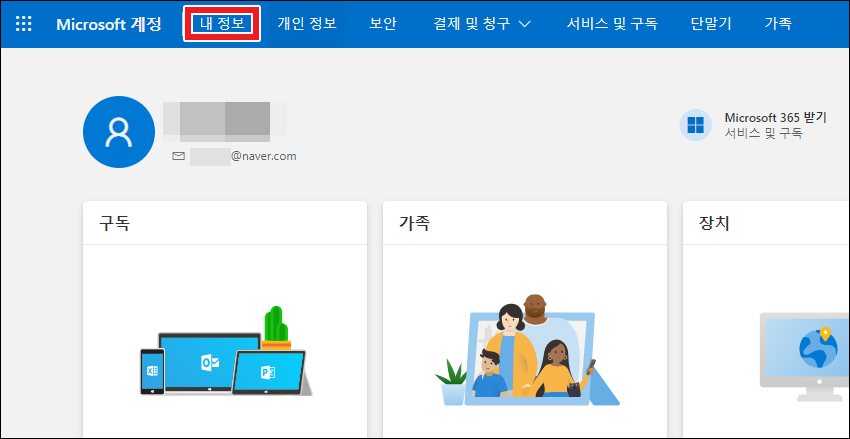
마이크로소프트 계정 삭제 과정에서 추가로 창이 열리면 상단에 [내 정보]가 있으니 클릭해서 넘어가도록 합니다.

그러면 사용자 정보로 내가 계정을 등록할 당시 입력한 프로필을 볼 수 있는 페이지가 나오게 될 텐데 맨 밑으로 화면을 내려보면 Microsoft 계정 도움말에 '계정을 사용 중지하는 방법'의 링크를 확인할 수 있으니 클릭해 주세요.

추가로 창이 하나 더 열리면서 닫을 준비가 되었는지 확인하라고 안내하는데 전체적 내용을 읽어본 후 문제 될 게 없다고 판단되면 좌측 밑에 [다음]을 눌러 계속 진행할 수 있으니 선택하면 되겠습니다.
참고로 이렇게 계정을 닫게 되면 60일 후에는 복구할 수 없게 될 것이며 로그인 목적으로 계정을 사용하는 연결된 사이트, 서비스 및 데이터에 대한 액세스 권한을 영구적으로 잃게 된다고 하니 알고 계시면 되겠고요.

이제 계정을 닫힘 상태로 표시하기 전에 확인란을 검토하고 선택하는 마무리 작업을 진행하면 될 테니 체크 표시를 해주시면 되고 마지막으로 이 계정을 해지하는 이유를 선택하면 되는데 저의 경우 Microsoft 계정이 더 이상 필요하지 않은 걸로 선택한 다음 밑에 [닫힘 상태로 계정 표시]를 눌렀습니다.
그러면 딛히게 될 날짜를 알려줄 텐데 60일 이내에 다시 로그인하면 열 수 있다고 알릴 것이며 다시 계정을 열기 위해선 현재 계정 보안 정보를 사용해서 본인 여부를 확인하면 된다고 하니 혹시 마음이 바뀔 경우 참고하시면 될 것 같아요.
마지막으로 [완료]를 누르면 마이크로소프트 계정 삭제 과정이 모두 끝나게 될 것이며 등록되어 있던 메일로 관련 내용을 다시 한 번 안내하는 걸 볼 수 있을 것입니다.
만약에 다시 계정을 열고 싶을 땐 비밀번호를 재설정하는 걸 권장할 것이며 닫힐 예정이라고 안내될 테지만 [계정 다시 열기]를 눌러 본인 여부 확인 과정을 진행하면 국제발신 코드를 입력해서 해제할 수 있을 거예요.
이렇게 알려드린 것처럼 동일하게 따라하면 쉽게 과정을 완료할 수 있으니 Microsoft 계정을 계속 방치하고 싶지 않은 분들은 이 내용을 참고해서 정리하면 될 것입니다.
아무쪼록 이 포스팅을 보고 도움이 되었다면 공감 하트(♥) 부탁드리고 SNS 및 다른 채널에 공유하거나 퍼가시는 건 괜찮지만 무단으로 허락 없이 글을 복사하는 행위를 할 경우 적법한 조치를 취하고 있으니 삼가주시길 바라며 보답해 준 모든 분들께 진심을 다한 감사의 말씀드립니다.